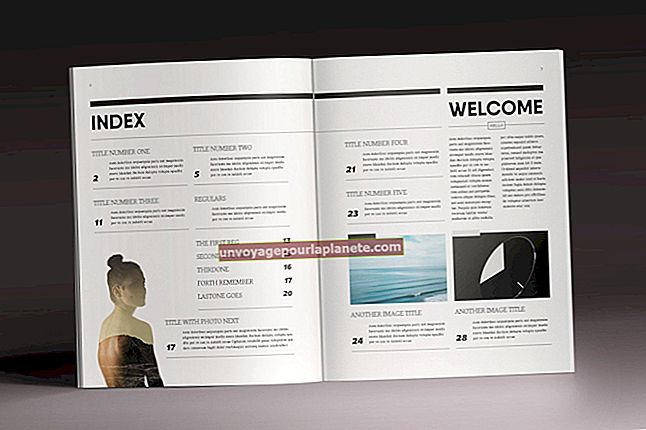Paano Tanggalin ang Mga Photoshop Cache
Ang Adobe Photoshop ay hindi kapaki-pakinabang lamang sa mga propesyonal na litratista at graphic designer. Ang mga maliliit na negosyo ay gumagamit ng software upang makagawa ng mga brochure, ad, logo at graphic ng Web. Gumagamit ang Photoshop ng tatlong magkakaibang mga cache ng memorya na nagpapahintulot sa mga gumagamit na bumalik sa isang nakaraang bersyon ng proyekto, na kilala bilang I-undo at Kasaysayan, at kopyahin ang isang imahe mula sa isang lokasyon patungo sa isa pa, na kilala bilang Clipboard. Habang nagtatrabaho ka sa isang imahe at lumalaki ang mga cache ng memorya, maaari kang makaranas ng mabagal na pagganap ng computer. Ang pagtanggal ng mga cache ay nagdaragdag ng pagganap ng Photoshop.
1
I-click ang "I-edit" sa menu sa tuktok ng screen.
2
I-hover ang mouse cursor sa "Purge." Lumilitaw ang isang window sa screen na may apat na mga pagpipilian sa paglilinis: I-undo, Clipboard, Mga Kasaysayan at Lahat. Kung ang isa o higit pa sa mga napili ay naka-grey out, ang memory cache para sa item na iyon ay tinanggal na.
3
Piliin ang item na may cache na nais mong tanggalin o piliin ang "Lahat" upang tanggalin ang memorya ng lahat ng mga item nang sabay-sabay. Lumilitaw ang isang mensahe na nagbabala na hindi mo maa-undo ang purge.
4
I-click ang "OK" upang tanggalin ang cache.